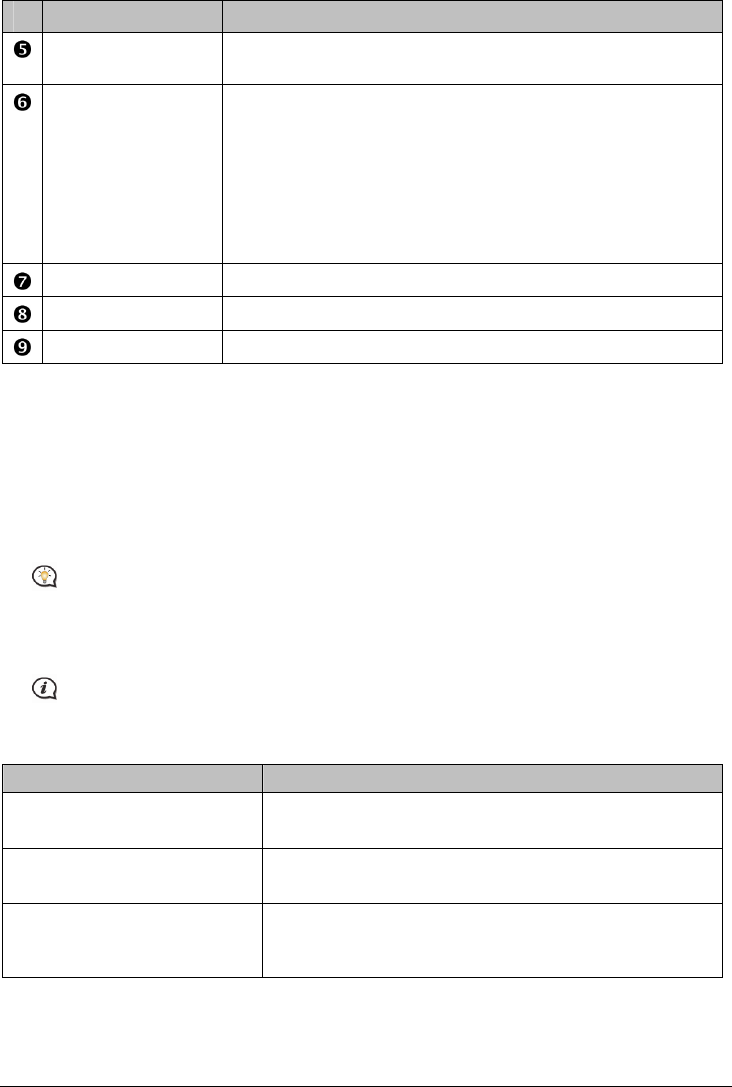-
Ik heb in 2014 een Mio Spirit 495LM gekocht. Zou hierbij 4xper jaar gratis updates ontvangen. Tot nu toe niets ontvangen. Hoe kontroleer ik of de kaarten nog uptodate zijn? Gesteld op 31-7-2016 om 15:23
Reageer op deze vraag Misbruik melden-
Je moet hem koppelen aan je computer en dan geeft ie aan dat er updates zijn en die moet je erop zetten. Ik zou landen waar je nooit komt gelijk verwijderen van de Mio heeft ie meer geheugen over. Geantwoord op 2-8-2016 om 07:24
Waardeer dit antwoord Misbruik melden
-
-
Als je hem er nu aan klikt krijg je versie 15.120 te zien als update en dat is de laatste Geantwoord op 2-8-2016 om 07:25
Waardeer dit antwoord Misbruik melden -
Mijn Mio Spirit 495 LM blijft ineens hangen. Het scherm geeft "Bezig ontv. GPS-signaal" weer. Verder doet hij helemaal niets meer. Ook na resetten krijg ik nog steeds hetzelfde scherm. Kan iemand mij helpen? Mio laat mij het verder zelf uitzoeken. Gesteld op 19-11-2015 om 11:25
Reageer op deze vraag Misbruik melden-
Wij hadden precies hetzelfde. We hebben de Mio teruggebracht naar de verkoper, en hebben een nieuw moederbord gekregen. Na zes weken kregen we 'm terug, hij doet het nu beter als voorheen. Geantwoord op 19-11-2015 om 11:28
Waardeer dit antwoord Misbruik melden
-
-
ik wil graag de nieuwste navigatie op mijn Tom-Tom
Reageer op deze vraag Misbruik melden
hoe doe ik dat Gesteld op 13-11-2014 om 17:04-
ik wil mijn mio lifetime map updaten Geantwoord op 18-5-2015 om 16:07
Waardeer dit antwoord (12) Misbruik melden
-
-
als mijn mio in de houder zit hoe moet het snoer erin van de oplader het blijft namelijk niet zitten (valt er uit) Gesteld op 17-11-2013 om 13:14
Reageer op deze vraag Misbruik melden-
EVEN DE HANDLEIDING RAADPLEGEN EN DAN ZIET U NET ALS IK DAT HET KLEINE STEKKERTJE IN DE BASIS VAN DE HOUDER MOET EN DAN DE MIO OP DE HOUDER PLAATSEN. VR.GR ROB Geantwoord op 16-12-2013 om 09:37
Waardeer dit antwoord (2) Misbruik melden
-